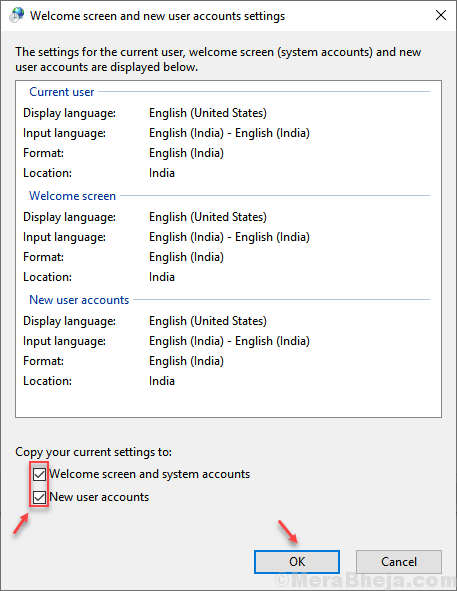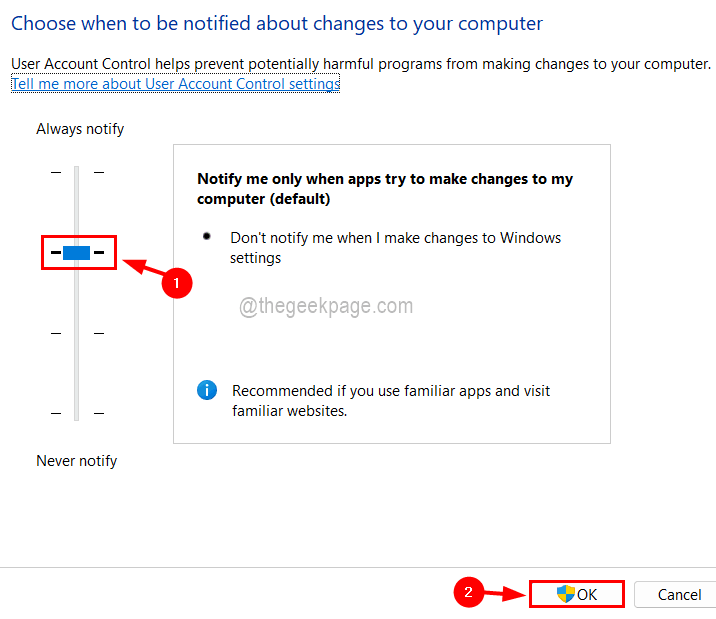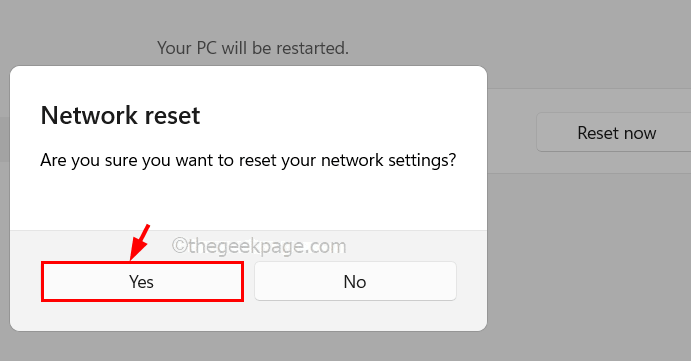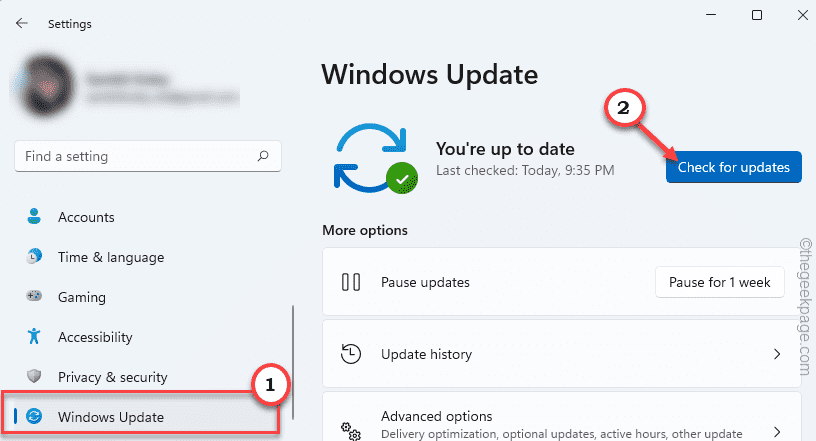Po Admin
Mnogi korisnici na forumima kažu da se postavke jezika tipkovnice sustava Windows 10 automatski mijenjaju samostalno, a da pritom ništa ne rade. Jedan od mogućih razloga za to su tipke prečaca koje je Microsoft Windows 10 dodijelio za promjenu jezika. Zbog toga slučajno pritisnete tipke prečaca za drugu svrhu i nenamjerno se jezik vaše tipkovnice mijenja bez vaše želje. Evo kako to popraviti.
Popravak 1 - Onemogućite tipke prečaca za promjenu jezika
1. Kliknite na početak Gumb, a zatim kliknite ikonu u obliku zupčanika da biste je otvorili postavke.

2. Sada kliknite na Uređaji .
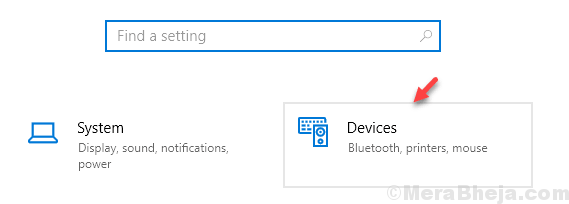
3. Kliknite na Tipkanje s lijevog okna
4. Kliknite na Napredne postavke tipkovnice s desne strane.
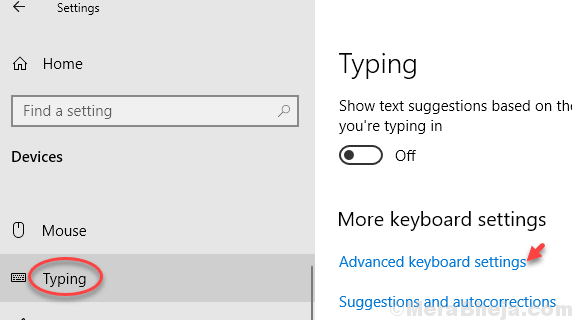
5. Kliknite na opcije jezične trake.
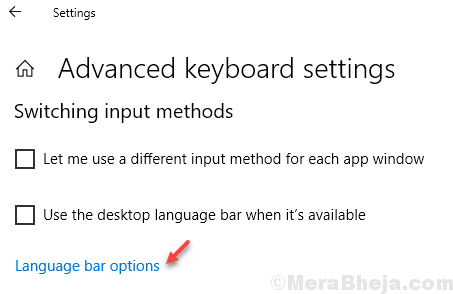
6. Odaberite Napredne postavke tipki Kartica s vrha.
7. Sada kliknite na Promijenite redoslijed tipki za odabranu opciju Između jezika unosa
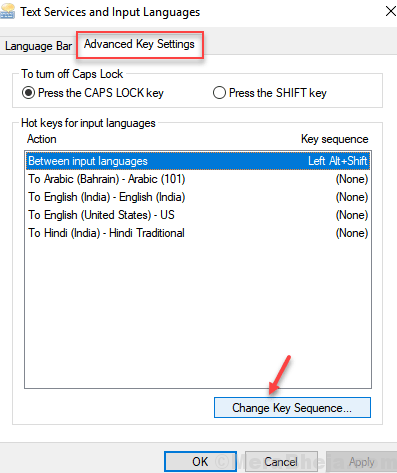
8. Sad, odaberite Nije dodijeljeno mogućnost prebacivanja jezika unosa kao i promjena rasporeda tipkovnice.
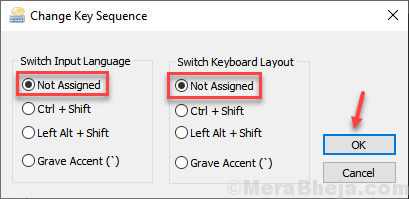
9. Kliknite U redu.
Popravak 2 - Kopirajte postavke administrativnog jezika u korisničke postavke
1. Kliknite na početak Gumb, a zatim kliknite ikonu u obliku zupčanika da biste je otvorili postavke.

2. Kliknite na Vrijeme i jezik.
3. Kliknite na Jezik s lijeve ploče.
4. Kliknite na Postavke administrativnog jezika s desnog okna.
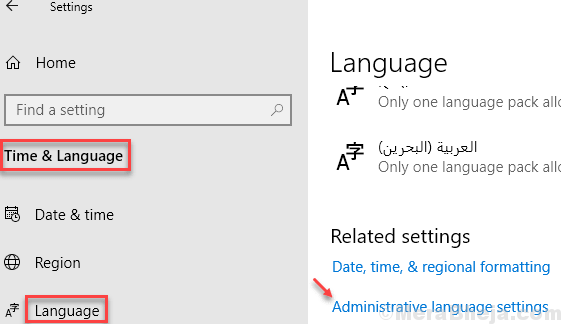
5. Kliknite na Postavke kopiranja pod administrativnom karticom.
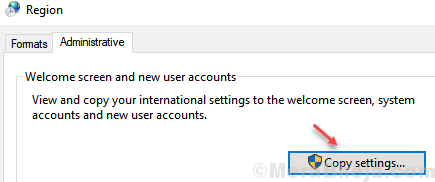
6. Provjerite obje opcije Kopirajte svoje trenutne postavke u “Zaslon dobrodošlice sistemski računi " i “Novi korisnički računi“.
7. Klik u redu.